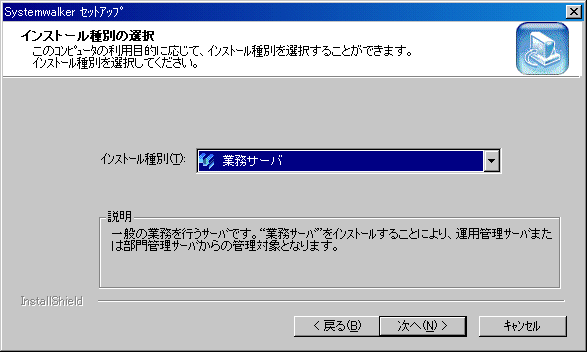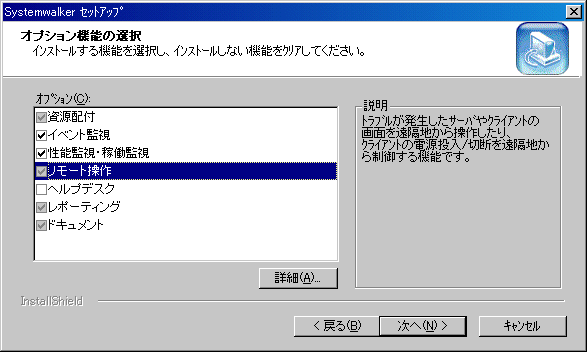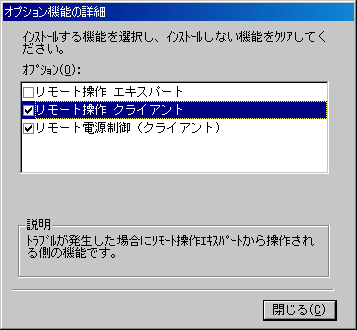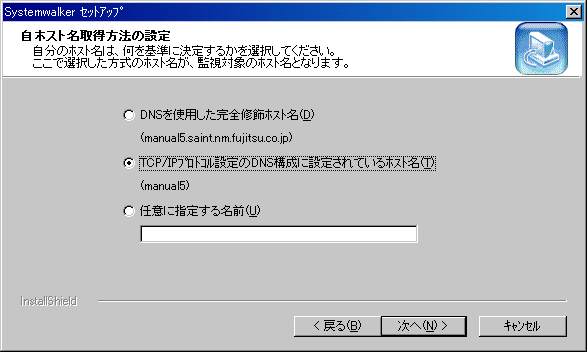|
Systemwalker CentricMGR 入門ガイド - Microsoft(R) Windows NT(R)/ Microsoft(R) Windows(R) 2000/ Microsoft(R) Windows Server(TM) 2003 -
|
目次
索引
 
|
 第2章 インストールを実施する
第2章 インストールを実施する
2.3 業務サーバのインストール
業務サーバをWindows(R) 2000 Serverにインストールする手順について説明します。ここでは、リモート操作機能を利用するため、リモート操作クライアントをインストールする手順も加えて説明しています。
インストールの手順は、運用管理サーバのインストールとほぼ同じです。図を省略しているところがありますので、必要に応じて“運用管理サーバのインストール”を参照してください。また、インストール時に指定するログオン先、インストール先、スタートアップアカウントについては、運用管理サーバのインストールと同じ注意が必要です。

Windows(R) 2000のドメインに所属している場合
Windows(R) 2000のドメインに所属し、業務サーバをインストールするコンピュータが、プライマリドメインコントローラ(PDC)やバックアップドメインコントローラ(BDC)ではない場合は、ログオン先にローカルコンピュータを指定してログオンしてください。
- Windows(R) 2000にログオンします。
業務サーバをインストールするコンピュータのWindows(R) 2000に、ローカルグループのAdministratorsグループに所属するユーザ名で、ログオンします。
- インストールを開始します。
Systemwalker CentricMGRのCD−ROMを装置にセットすると、インストールプログラムが自動的に起動されます。インストール画面で“インストール”をクリックし、[Systemwalker用のInstallShieldウィザードへようこそ]のダイアログボックスが表示されたら、[次へ]ボタンをクリックします。
- インストール種別とオプションを選択します。
- 以下のダイアログボックスで、インストール種別を選択し、[次へ]ボタンをクリックします。
ここでは、以下のように指定します。
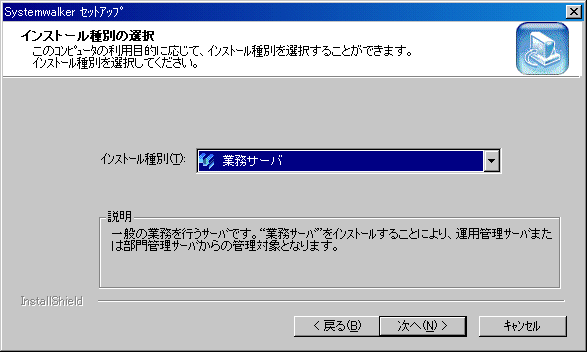
インストール種別とインストールされる機能については、“Systemwalker CentricMGR導入手引書”を参照してください。
- 以下のダイアログボックスでインストールする機能を選択し、[詳細]ボタンをクリックします。
ここでは、以下のように指定します。
- [オプション]:[リモート操作]
- そのほかの項目:初期値
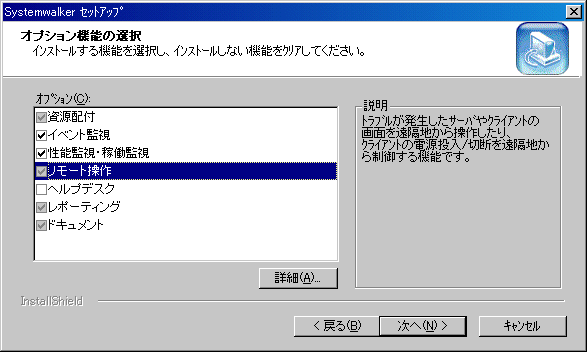
- [オプション機能の詳細]ダイアログボックスでインストールする機能の詳細を選択し、[閉じる]ボタンをクリックします。
ここでは、以下のように指定します。
- [オプション]:[リモート操作クライアント]
- そのほかの項目:初期値
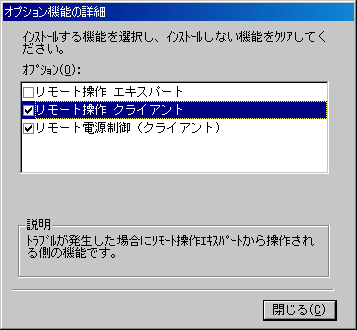
- [オプション機能の選択]ダイアログボックスで、[次へ]ボタンをクリックします。
- インストール先を指定します。
[インストール先ディレクトリの指定]画面でインストール先を確認し、[次へ]ボタンをクリックします。必要な容量が空き容量よりも大きい場合は、インストール先を変更してください。

FATファイルシステムでフォーマットされているドライブにインストールする場合
FATファイルシステムでフォーマットされているドライブにインストールする場合、FATファイルシステムの特性によりNTFSでフォーマットされているドライブより多くのディスク容量が必要になります。このため、選択したドライブによって“必要なディスク容量”が異なるので注意してください。
- サービスのスタートアップアカウントを指定します。
[スタートアップアカウントの登録]画面で、Systemwalker CentricMGRのサービスプログラムを起動する時の[アカウント名]と[パスワード]を指定し、[次へ]ボタンをクリックします。
- ここでは、以下のように指定します。
- [アカウント名]:“systemwalker”
- [パスワード]:“systemwalker”
- 新規アカウントの場合は、再度パスワードを指定し、[OK]ボタンをクリックします。
以下のダイアログが、表示されます。ここでは[OK]ボタンをクリックします。

- イベント通知先を設定します。
[イベント通知先の設定]画面でイベントの通知先と、通知先への接続方法を指定し、[次へ]ボタンをクリックします。
ここでは、以下のように指定します。
- [通知先ホスト名又はIPアドレス]:“10.124.120.13”(運用管理サーバ)
- [接続方法]:[通知先へは必要な時だけ接続する]

- 自ホスト名取得方法を設定します。
[自ホスト名取得方法の設定]画面で、業務サーバのホスト名取得方法を指定し、[次へ]ボタンをクリックします。
ここでは、以下のように指定します。
- [TCP/IPプロトコル設定のDNS構成に設定されているホスト名]:選択
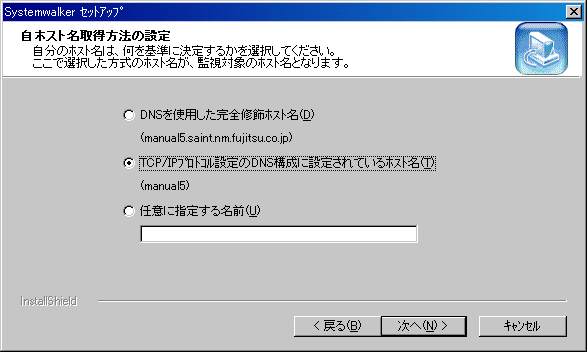
ここで指定したホスト名は、Systemwalkerコンソールのシステム監視画面で、ホスト名を表示する設定にしたときや、通知したイベント内の表示名欄で表示されます。
- ファイルコピー前の確認をします。
[ファイルコピーの開始]画面が表示されます。指定した内容を確認し[次へ]ボタンをクリックすると、インストールを開始します。
- コンピュータを再起動します。
インストールが終了すると、コンピュータの再起動を行うかどうかの確認ダイアログボックスが表示されます。[完了]ボタンをクリックします。

スタートアップアカウントとは
システムの各種サービスプログラムを起動する時に使用されるアカウントを、スタートアップアカウントといいます。
業務サーバをWindows(R) 2000 Serverにインストールすると、指定したアカウントがスタートアップアカウントとして登録されます。
また、指定したアカウントに対して以下の設定を行います。
- パスワードを無期限にする。
- ローカルコンピュータのAdministratorsグループのメンバーに追加する。
- 以下の権利を付加する。
- オペレーティングシステムの一部として機能
- クォータの増加
- プロセスレベルトークンの置き換え
- サービスとしてのログオン
なお、バックアップドメインコントローラにインストールする場合は、既存のユーザを指定してください。新規ユーザを指定した場合、アカウントがすぐに登録されないため、インストールに失敗する場合があります。
All Rights Reserved, Copyright(C) 富士通株式会社 1995-2003




 第2章 インストールを実施する
第2章 インストールを実施する